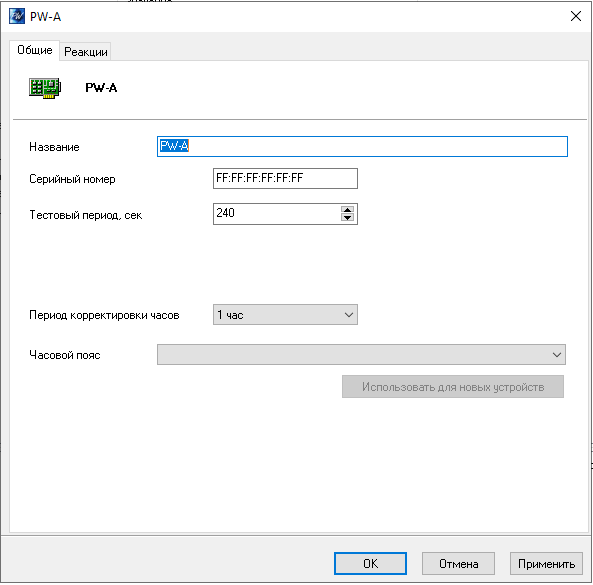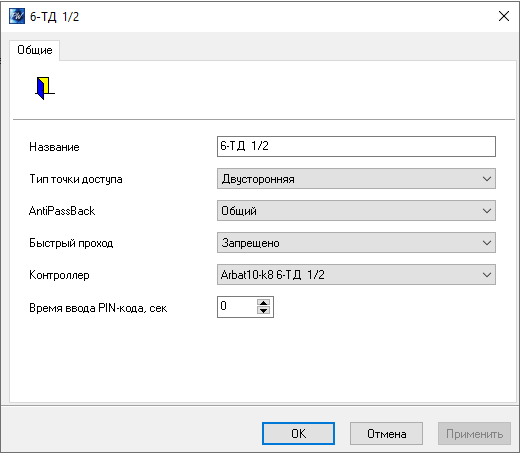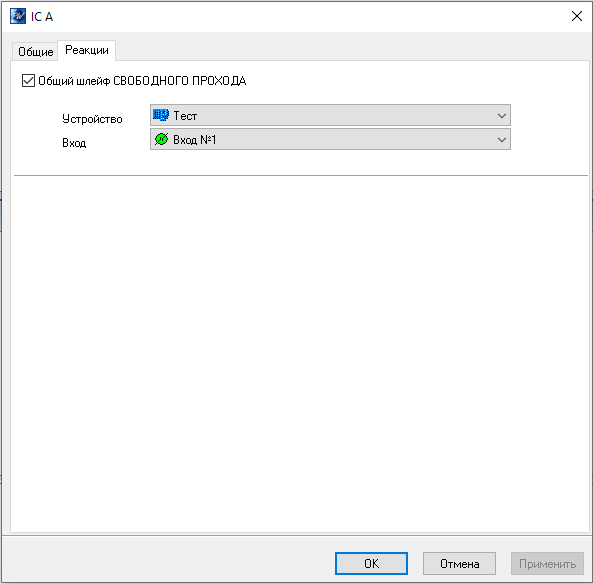ProxWay IP:Настройки работы системы/Глобальный Antipassback: различия между версиями
Deepnet (обсуждение | вклад) (→Общий шлейф СВОБОДНОГО ПРОХОДА) |
Deepnet (обсуждение | вклад) (→Общий шлейф СВОБОДНОГО ПРОХОДА) |
||
| Строка 34: | Строка 34: | ||
автоматически.<br> | автоматически.<br> | ||
| − | == | + | == Реакции == |
[[Файл:Свободный.png|border]] | [[Файл:Свободный.png|border]] | ||
Версия 15:48, 13 августа 2021
Содержание
Работа глобального Antipassback
Основой работы глобального Antipassback является зонный Antipassback. Помещение объекта разделено на комнаты – зоны доступа. При таком делении вход в другую зону - выход из предыдущей, и проход в зону возможен через различные двери.
Контроллер Antipassback отслеживает перемещение сотрудников из зоны в зону, получая данные от контроллеров доступа. При этом отслеживается местоположение персоны, у которой может быть несколько идентификаторов.
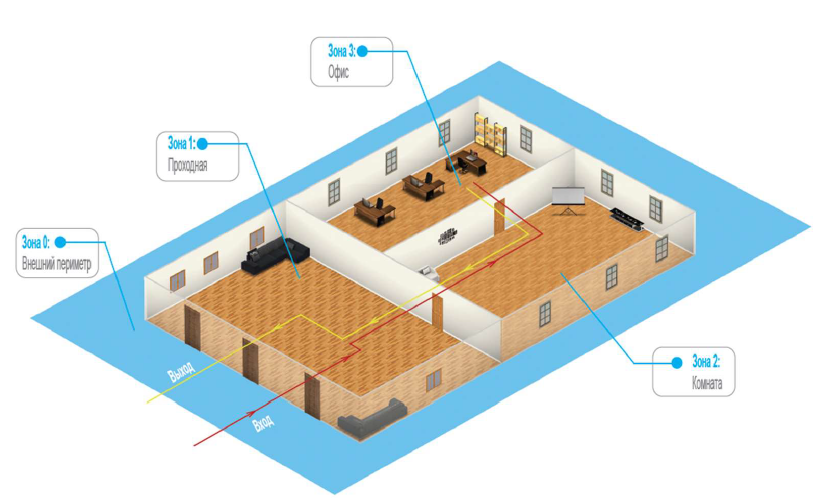
Изначально сотрудник (персона) имеет положение «Не определено» и только после первого поднесения идентификатора к считывателю его местоположение фиксируется контроллером PW-A.
Местоположение «Не определено» присваивается при регистрации нового сотрудника, либо после команды оператора системы «общий сброс местоположения». С помощью системы глобального Antipassback возможно пресечение повторного прохода, использования дубликатов карточек, проникновения (неожиданное появление внутри), передачи идентификатора другим лица и т.д.
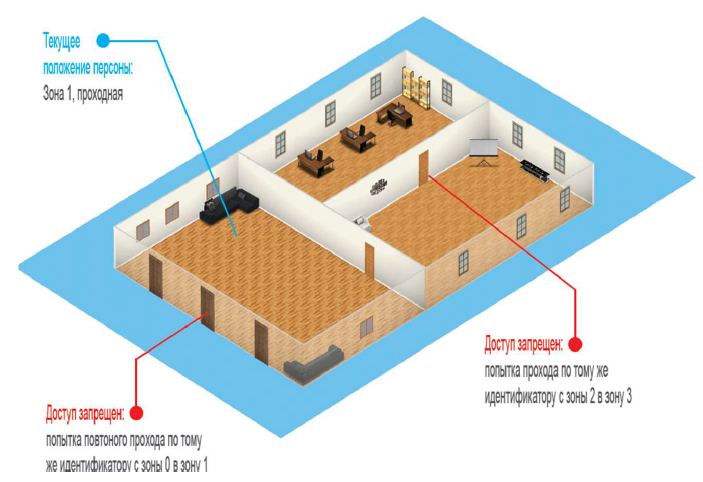
В случае потери связи с контроллером СКУД, взлома двери, перехода двери в свободный проход и т.д. контроллер Antipassback объединяет зоны доступа в одну, считая, что персонал может находиться и там и там.
По восстановлению двери или связи с контроллером – зоны разъединяются. Фактическое местоположение персонала в них определяется по последующему поднесению идентификатора к считывателю.
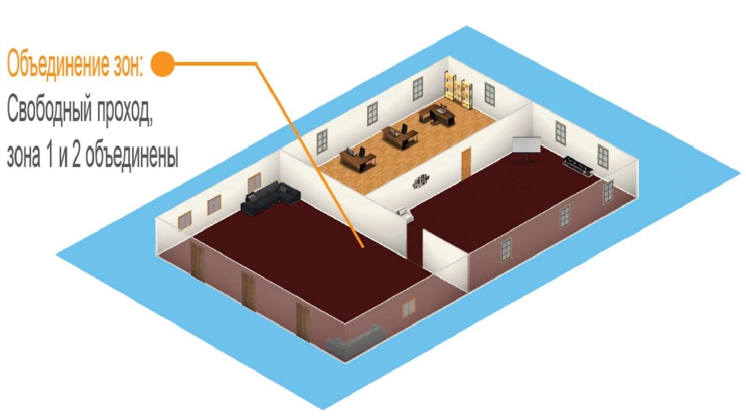
При потере связи с контроллером PW-A контроллеры доступа PW-400, PW-560, могут быть настроены на два варианта поведения:
- Никого не пускать
- Пускать согласно данных о положении персоны для локального Antipassback
Порядок настройки глобального Antipassback
- С помощью ПО Конфигуратор: контроллер PW-A должен иметь статический (фиксированный) IP адрес
- С помощью ПО Конфигуратор: первым адресом сервера СКУД в настройках коммуникации прибора должен быть указан адрес компьютера с серверным ПО ProxWay IР Клиент
- С помощью ПО Конфигуратор: вторым адресом сервера СКУД в настройках коммуникации прибора должен быть указан адрес контроллера PW-A
- ПО ProxWay IР Клиент контроллеру доступа должен быть указан ведущий контроллер Antipassback и реакция на потерю связи с ним
- В ПО ProxWay IР Клиент для двери должен быть включен режим антидубля "Общий"
- Добавьте комнаты
- Настройте взаимное расположение дверей и комнат
- Создайте сотрудников и настройте их правила доступа
- Загрузите все контроллеры, которые участвуют в глобальном Antipassback, включая контроллер PW-A
- В окне управления выделите контроллер PW-A и с помощью контекстного меню запустите функцию отслеживания местоположения сотрудников и их перемещений.
Взаимное расположение дверей и комнат
При настройке глобального Antipassback необходимо выполнить настройку правил перемещения по территории контролируемого объекта. Для этого объект разбивается на зоны – комнаты. Вход в зону и выход из нее ограничен одной или несколькими дверями. Далее выполняется настройка взаимного расположения таких комнат, и назначаются двери, разграничивающие зоны.
Зайдите в главное меню, пункт «Действия», подпункт «Взаимное расположение дверей и комнат». Появится следующее окно:
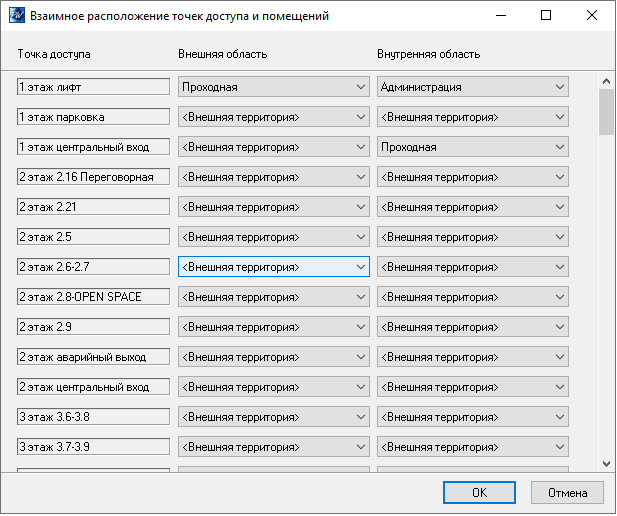
В нем необходимо настроить взаимное расположение комнат. Так дверь Турникет разделяет внешнюю область – улицу (внешняя территория) и внутреннюю область – комнату "Внутренний периметр". Для двери "Администрация" внешняя область – "Внутренний периметр", а внутренняя область – "Офис".
После настройки взаимного расположения дверей и комнат нажмите «ОК». Необходимые точки прохода на вход и выход для комнат будут назначены
автоматически.